Размещение копий на новы е треки, Режимы записи midi трека, Реж имы record mode overdub & record mode replace – Инструкция по эксплуатации PreSonus Studio One Pro
Страница 30: Реж имы loop record takes & loop record mix, Дополнительные слои трека, Формат записи в studio one
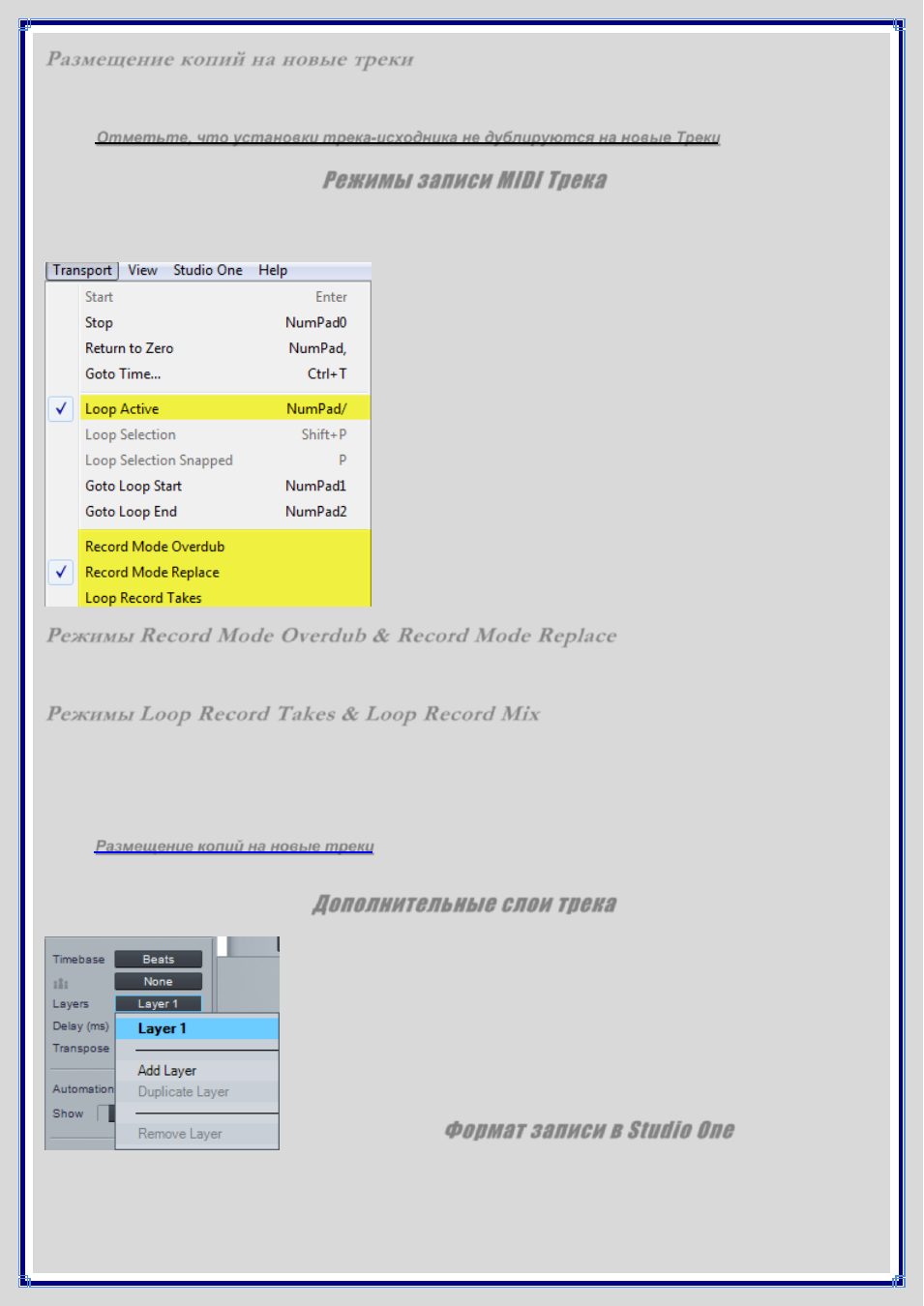
Размещение копий на новы е треки
Если аудио событие содержит несколько копий, отдельные копии можно разместить на новые треки. Для этого
[Щелкнит е правой кнопкой мыши]/[Control] + щелчок на событии и выберите опцию Unpack Takes to New
Tracks
. Каждая копия будет помещена в соответствующие временные значения на своем собственном
Треке.
Отметьте, что установки трека-исходника не дублируются на новые Треки
Режимы записи MIDI Трека
При записи MIDI Трека можно выбрать несколько дополнительных режимов, доступ к которым осуществляется в
меню Transport.
Реж имы
Record Mode Overdub
&
Record Mode Replace
В режиме Overdub, новый записанный материал будет наложен (добавлен) поверх существующего.
В режиме Replace, новый записанный материал будет заменять собой (стирать) существующий.
Реж имы
Loop Record Takes
&
Loop Record Mix
Если при записи кнопка Loop на Транспортной панели активирована, режим записи изменится на Loop Record
Takes
или Loop Record Mix. Эти режимы схожи по функциям с режимами Record Mode Overdub и Record Mode
Replace.
В режиме Loop Record Takes при каждом проходе через лупированный регион будет записываться
новая Копия. Когда запись останавливается, каждую копию можно выбрать отдельно
[щелкнув правой кнопкой
мыши]/[Control] + щелчок на MIDI Партии и выбрав одну из пронумерованных копий из всплывающего меню.
Единовременно можно выбрать только одну копию. Копии можно распаковать в новые MIDI Треки, как описано в
главе "
Размещение копий на новые треки
"
.
В режиме Loop Record Mix, при каждом проходе в режиме записи
через лупированный регион новый записанный материал будет добавляться к уже существующему.
Дополнительные слои трека
В Studio One аудио и MIDI треки могут включать дополнительные так
называемые слои, которые могут использоваться для записи нескольких
различных вариантов одного единственного трека. Например, Вы можете
записать два различных варианта исполнения на одном единственном треке на
двух отдельных слоях, а затем быстро переключиться между ними, не создавая
второго трека. Чтобы создать новый слой, откройте Панель Инспектора трека,
нажав клавишу [F4] на клавиатуре и выберите опцию Add Layer в области
Layer
. Слои можно дублировать, выбрав опцию Duplicate Layer в области
Layer
, позволяя сравнить два абсолютно различных варианта исполнения тех
же самых событий.
Формат записи в Studio One
Для записи в Studio One поддерживается только формат Broadcast Wave, так как это наиболее широко
используемый формат, который включает временные отметки начала записи Песни. Если при записи файл
становятся больше 4 Гб, формат файла автоматически переконвертируется в формат RF64 и будет
использоваться в качестве стандартного формата. Рекомендуемая файловая система жесткого диска - NTFS на
Windows и HFS + на Mac OS X.